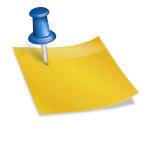신한은행 공인인증서를 내보낼 공동인증서를 가져오다안녕하세요. 벌써입니다.이번 시간에는 신한은행 공인인증서를 스마트폰으로 보내는 방법에 대해 알아보겠습니다 :D신한은행 공인인증서를 내보내기 위해 먼저 스마트폰으로 신한은행 쏠 앱을 실행해주세요.하단에 있는 모든 메뉴를 선택하시고 상단에 있는 설정/인증을 클릭하신 후 공동인증서를 선택하시면 됩니다.공동인증서 항목으로 이동 후 인증서 사본을 눌러 PC→휴대폰 사본을 선택하십시오.그러면 컴퓨터에 저장되어 있는 공동인증서를 휴대폰으로 복사할 때 필요한 인증번호 8자리를 확인할 수 있습니다.이제 컴퓨터에서 신한은행 사이트로 이동하셔서 메인화면에 보이는 인증센터를 선택하시면 됩니다.이후 공동인증서(구 공인인증서) 항목을 선택한 후 PC→스마트폰(앱) 사본을 선택하고 PC→스마트폰 인증서 사본을 선택합니다.그러면 제 컴퓨터에 저장되어 있는 공인인증서를 확인하실 수 있고 해당 공인인증서 비밀번호를 입력하시고 확인 버튼을 누르시면 됩니다.그러면 하단에 인증번호 8자리 입력하는 곳이 나오는데 여기에 스마트폰으로 확인한 8자리 입력하시고 확인 누르시고 마무리 하시면 됩니다.그러면 스마트폰에 인증서 사본이 완료되었다는 팝업을 확인할 수 있습니다.인증서 관리 항목에 들어가보시면 PC에서 내보낸 인증서를 확인하실 수 있습니다.오늘 신한은행 공인인증서 내는 법에 대해 말씀드렸는데 도움이 되셨으면 좋겠어요 :D인증서 관리 항목에 들어가보시면 PC에서 내보낸 인증서를 확인하실 수 있습니다.오늘 신한은행 공인인증서 내는 법에 대해 말씀드렸는데 도움이 되셨으면 좋겠어요 😀